So erstellen Sie ein Child-Theme für Awada
Veröffentlicht: 2022-10-31In diesem Artikel werden wir besprechen, wie man ein Child-Theme für das Awada- WordPress-Theme erstellt. Ein Child-Theme ist ein Theme, das die Funktionalität eines anderen Themes erbt, das als Parent-Theme bezeichnet wird. Untergeordnete Themen werden häufig verwendet, wenn Sie Änderungen an einem vorhandenen Thema vornehmen möchten, ohne die Möglichkeit zu verlieren, das übergeordnete Thema zu aktualisieren. Es gibt zwei Möglichkeiten, ein untergeordnetes Thema für Awada zu erstellen. Die erste Möglichkeit besteht darin, einen neuen Ordner in Ihrem WordPress-Installationsverzeichnis zu erstellen und ihm einen Namen wie „awada-child“ zu geben. In diesem neuen Ordner erstellen Sie eine Datei mit dem Namen „style.css“ und fügen ihr die folgenden Codezeilen hinzu: /* Designname: Awada Untergeordnetes Design Beschreibung: Dies ist ein untergeordnetes Design für Awada Vorlage: awada */ @import url(“../awada/style.css”); Die zweite Möglichkeit, ein Child-Theme zu erstellen, ist die Verwendung eines Plugins wie WP Child Theme Creator. Dieses Plugin erstellt ein untergeordnetes Thema für Sie und alles, was Sie tun müssen, ist es zu aktivieren. Nachdem Sie Ihr Child-Theme erstellt haben, können Sie Änderungen daran vornehmen. Sie können beispielsweise den CSS-Code in der Datei „style.css“ ändern, um das Aussehen Ihrer Website anzupassen. Sie können dem untergeordneten Thema auch neue Vorlagendateien hinzufügen, um die Art und Weise zu ändern, wie bestimmte Seiten angezeigt werden. Wenn Sie jemals das übergeordnete Thema aktualisieren müssen, können Sie dies tun, ohne dass die Änderungen, die Sie am untergeordneten Thema vorgenommen haben, verloren gehen. Das ist einer der Vorteile der Verwendung eines untergeordneten Designs – Sie können das übergeordnete Design aktualisieren, ohne Ihre Anpassungen zu beeinträchtigen.
Wenn Sie ein Thema für Kinder erstellen, können Sie später viel Zeit und Frustration vermeiden. Im Allgemeinen sind untergeordnete Themen separate Themen, die in ihren grundlegenden Funktionen von einem übergeordneten Thema abhängig sind. Ein untergeordnetes Thema ermöglicht es Ihnen, auf Ihrem eigenen Computer zu arbeiten, ohne von zukünftigen Aktualisierungen des übergeordneten Themas beeinträchtigt zu werden. Sie sollten ein untergeordnetes Design verwenden, wenn Sie Anpassungsoptionen für ein WordPress-Design erstellen. Themendateien für Kinder verwenden nur zwei Dateien: eine style.css-Datei und eine functions.php-Datei. Bei Bedarf können Sie das Thema jederzeit deaktivieren und zum übergeordneten Thema zurückkehren. Beim ersten Blick auf die Abschnitte Textdomäne und Tags kann ein wenig Verwirrung aufkommen.
Wir zeigen dir, wie du die Parent-Styles im Child-Theme stylen kannst. Das untergeordnete Thema kann in Aktion gesehen werden, indem ein Hintergrundelement für den Inhalt einer Seite gestaltet wird. Chrome-Benutzer können die Entwicklertools verwenden, um mit Styling- und Testfunktionen im Browser zu experimentieren. Beim Erstellen von WordPress-Themes ist es eine gute Angewohnheit, mit einem untergeordneten Thema zu beginnen. Eine gute Idee ist es, die Anpassung sowohl aus organisatorischen als auch aus Wartungsgründen von den übergeordneten Themen getrennt zu halten, was Ihnen auf lange Sicht viele Kopfschmerzen ersparen wird.
Wie stellt man ein Child-Theme in CSS in die Warteschlange?
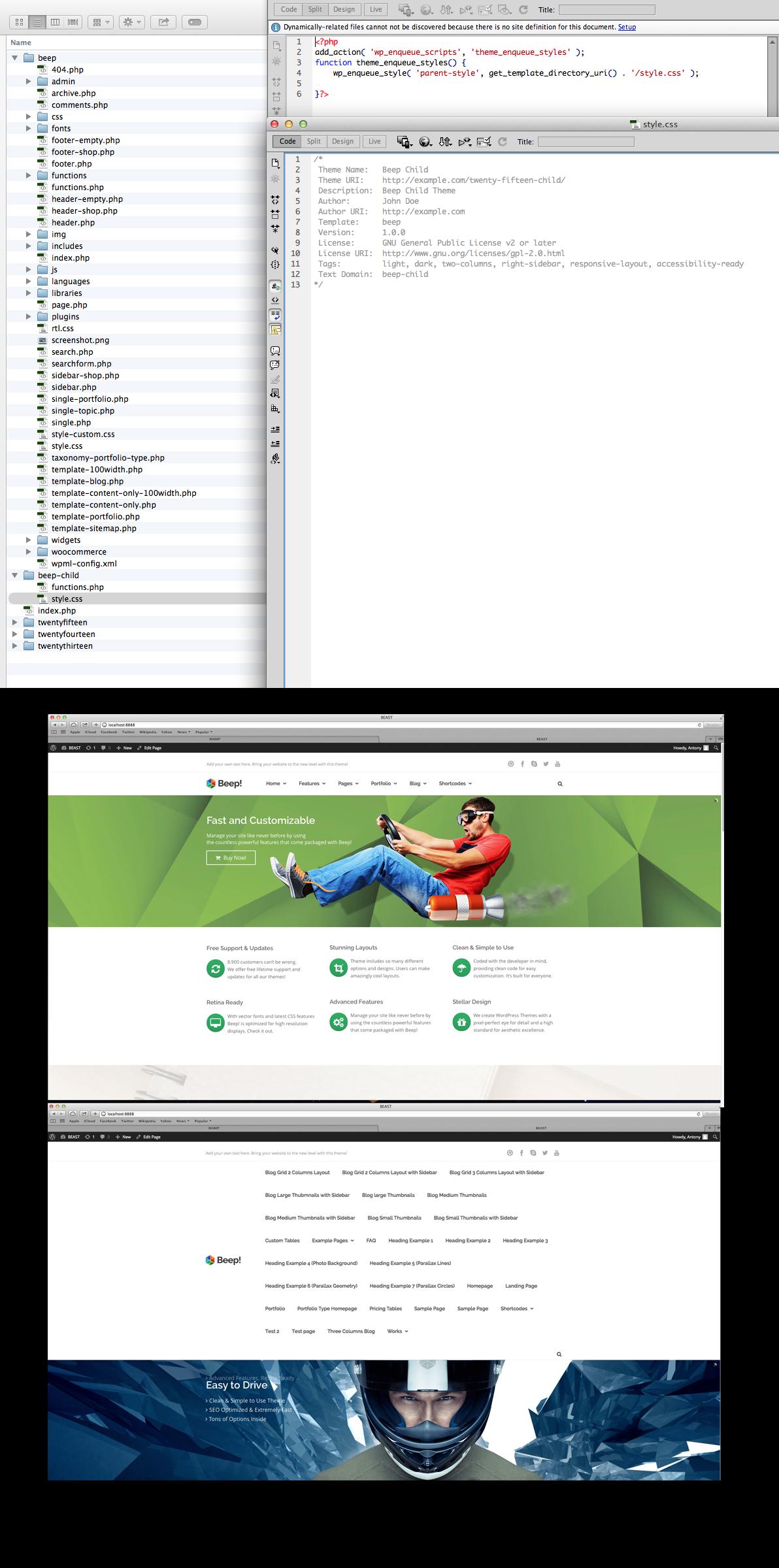
Sie können ein untergeordnetes Design in CSS einreihen, indem Sie den folgenden Code zur Datei functions.php Ihres untergeordneten Designs hinzufügen:
Funktion my_theme_enqueue_styles() {
$parent_style = 'Elternstil';
wp_enqueue_style( $parent_style, get_template_directory_uri() . ' /style.css' );
wp_enqueue_style( 'Kind-Stil',
get_stylesheet_directory_uri() . ' /style.css',
array( $parent_style ),
wp_get_theme()->get('Version')
);
}
add_action( 'wp_enqueue_scripts', 'my_theme_enqueue_styles' );
Wie erstelle ich ein Child-Theme für Oceanwp?

Klicken Sie im WP-Dashboard auf OceanWP. Importieren und exportieren Sie aus dem OceanWP-Panel (alte Einstellungen: Theme-Panel > Import/Export) und speichern Sie Ihre Einstellungen in einer dat-Datei. Indem Sie es installieren und aktivieren, können Sie das OceanWP Child Theme verwenden.
Stellen Sie vor dem Aktualisieren des übergeordneten Designs sicher, dass die Darstellung aktiviert ist. Wählen Sie dann im Menü „Darstellung“ das untergeordnete Design „OceanWP“ aus. Nachdem Sie die Option Design aktualisieren ausgewählt haben, müssen Sie sie aktualisieren.
Um alle Ocean-Plugins zu aktualisieren, gehen Sie zum Plugins-Menü und wählen Sie Bearbeiten. Das OceanWP-Plugin sollte aus dem Dropdown-Menü ausgewählt werden, indem Sie auf Plugins klicken. Durch Klicken auf die Schaltfläche Aktualisieren können Sie ein neues Plugin herunterladen und installieren.
So erstellen Sie ein untergeordnetes Thema in WordPress
Um ein untergeordnetes Thema in WordPress zu erstellen, müssen Sie einen neuen Ordner für das untergeordnete Thema erstellen und dann ein Stylesheet erstellen. Das Stylesheet sollte style.css heißen und sich im Child-Theme-Ordner befinden. Das Stylesheet sollte Folgendes enthalten: /* Designname: Untergeordnetes Design Template: übergeordneter-Designordner */ @import url(../parent-theme-folder/style.css”); Der nächste Schritt besteht darin, eine functions.php-Datei im Child-Theme-Ordner zu erstellen. Die Datei functions.php sollte Folgendes enthalten: add_action( 'wp_enqueue_scripts', 'theme_enqueue_styles' ); function theme_enqueue_styles() { wp_enqueue_style( 'parent-style', get_template_directory_uri() . ' /style.css' ); } ?
Die Funktionen eines Child-Themes sind identisch mit denen eines Parent-Themes, aber es ist auch in der Lage, sie anzupassen. Child-Themes sind von den Parent-Themes getrennt und wirken sich nicht auf diese aus. Ein untergeordnetes Thema macht es einfacher, Ihre Website auf dem neuesten Stand zu halten und zu pflegen. Außerdem werden Sie nicht gezwungen, den Stil Ihrer Website zu überschreiben oder zu verlieren. Es gibt keinen Unterschied zwischen einem Child-Theme und einem Parent-Theme. Diese Dateien bestehen aus allen Vorlagendateien, Funktionen und Assets wie Bildern und JavaScript. Sie müssen der style.css-Datei nicht viel Code hinzufügen, wenn Sie nur wenige Zeilen benötigen.
Ein WordPress-Child-Theme kann mit einem Plugin erstellt werden. Wenn Sie im Dropdown-Menü eine Auswahl treffen, werden Sie aufgefordert, das übergeordnete Design auszuwählen. Wenn Ihre Website mehrere Themen hat, stellen Sie sicher, dass Sie dasjenige auswählen, das speziell darauf zugeschnitten ist. Als nächstes müssen Sie eine Beschreibung des Themas Ihres Kindes schreiben und es benennen. Auf dieser Seite können Sie auch Rohdatenanalyseberichte anzeigen sowie Supportanfragen an den Ersteller des Plugins senden. Sie können diesen Schritt möglicherweise nicht ausführen, wenn Ihr Design mit einem Premium- oder eingeschränkten Design verknüpft ist. Nehmen Sie Änderungen an Ihrer Website vor, ohne Ihre Einstellungen zu verlieren. Erstellen Sie daher vorher Sicherungskopien Ihrer Website.
Wenn Sie ein untergeordnetes WordPress-Theme manuell erstellen, können Sie alle gewünschten Änderungen vornehmen. Das Erstellen eines Ordners für Ihr untergeordnetes Thema ist der erste Schritt. Erstellen Sie in Schritt 2 ein Stylesheet für das Thema Ihres Kindes. Sie sollten sowohl übergeordnete als auch untergeordnete Stylesheets einbeziehen . Erstellen Sie in Schritt 4 einen neuen Verzeichnisordner namens style.css, dem Sie etwas hinzufügen können. Wählen Sie in Schritt 5 Darstellung aus. Neben der Vermeidung von Komplikationen im Zusammenhang mit der direkten Bearbeitung eines übergeordneten Designs können Sie es durch die Verwendung eines untergeordneten Designs einfacher verwenden.

Untergeordnete Themen machen es einfach, mit nur wenigen Klicks Änderungen an Ihrer bestehenden Website vorzunehmen. Ein guter Hosting-Anbieter kann Ihnen auch dabei helfen, Ihren Service an Ihre spezifischen Bedürfnisse anzupassen. Wählen Sie aus den Shared-Hosting-Paketen von DreamHost, wenn Sie einen erschwinglichen Plan wünschen, der leistungsstarke Websites umfasst.
Die Vorteile der Verwendung eines Child-Themes
WordPress ist eine Open-Source-Plattform, die für eine Vielzahl von Zwecken verwendet werden kann. Ein Blog ist nur ein Beispiel dafür, wie es verwendet werden kann, aber es kann aufgrund seiner einfachen Einrichtung und Wartung auch für die Website eines kleinen Unternehmens verwendet werden. Mit Kinderthemen können Sie ein vorhandenes Thema ändern, während das Design der Website unverändert bleibt. Unternehmen, die ihre Website gut aussehen und sich gut anfühlen möchten, während sie geringfügige Änderungen vornehmen, können davon profitieren. Sie können auch Zeit sparen, indem Sie ein untergeordnetes Thema verwenden. Sie müssen den Code für das neue Design nicht lernen, es sei denn, Sie kennen es auswendig, da das übergeordnete Design bereits installiert ist. Anstatt das Design zu ändern, können Sie es einfach ändern. Wenn Sie mit einem übergeordneten Thema nicht vertraut sind, kann ein untergeordnetes Thema ein guter Ausgangspunkt sein. Wenn Sie ein vorhandenes Design ändern, wissen Sie bereits, wie das neue Design verwendet wird, und müssen den Code nicht von Anfang an lernen. Bei der Verwendung eines Child-Themes sind einige Dinge zu beachten. Lesen Sie vor der Installation des Designs die Dokumentation zum übergeordneten Design. In diesem Fall erhalten Sie Informationen zum Ändern des Themencodes. Bevor Sie ein Thema für Ihr Kind veröffentlichen, testen Sie es zuerst. Ihr neues Design muss mit der WordPress-Plattform kompatibel sein, bevor Sie es ändern können. Abschließend drücken Sie bitte Ihre Dankbarkeit gegenüber dem übergeordneten Thema aus, das die Grundlage für Ihr untergeordnetes Thema bereitgestellt hat. Es wäre extrem schwierig, ein Child-Theme zu erstellen, wenn Sie kein Parent-Theme hätten.
So erstellen Sie ein untergeordnetes Thema in WordPress ohne Plugin
Es gibt ein paar einfache Schritte, die Sie befolgen müssen, um ein untergeordnetes Thema zu erstellen, ohne ein Plugin zu verwenden. Zuerst müssen Sie ein neues Verzeichnis für Ihr untergeordnetes Thema erstellen. Erstellen Sie ein neues Stylesheet und verknüpfen Sie es mit Ihrem Child-Theme-Verzeichnis. Stellen Sie sicher, dass Sie den richtigen Vorlagennamen in Ihren Stylesheet-Header aufnehmen. Als nächstes müssen Sie die Vorlagendateien, die Sie ändern möchten, aus dem Parent-Theme in Ihr Child-Theme-Verzeichnis kopieren. Nehmen Sie die erforderlichen Änderungen an diesen Dateien vor und speichern Sie sie. Schließlich müssen Sie Ihr untergeordnetes Thema aktivieren. Sie können dies tun, indem Sie in Ihrem WordPress-Admin-Panel zur Seite Aussehen > Themen gehen. Suchen Sie Ihr Child-Theme und klicken Sie auf den Link Aktivieren.
Das Child-Theme ist der bequemste und effektivste Weg, um Ihr WordPress-Theme zu ändern/anzupassen, ohne seine Dateien zu ändern. Untergeordnete Themen sind vollständig angepasste Themen, die getrennt von übergeordneten Themen verfügbar sind. Es gibt mehrere Gründe, warum Sie ein Child-Theme verwenden sollten. Wenn Sie Ihr Design aktualisieren, gehen alle Ihre vorherigen Anpassungen verloren. Mit untergeordneten Designs können Sie Ihr Design aktualisieren, ohne Ihren benutzerdefinierten Code zu verlieren. Sie können jederzeit ein anderes Thema auswählen, wenn Sie möchten. Dazu sind nur zwei Dateien erforderlich: style.html und functions.html.
Um das Design anzupassen, kopieren Sie die ursprüngliche single.php-Datei und fügen Sie sie in Ihren untergeordneten Designordner ein. Da in WordPress zahlreiche Child-Theme-Plugins verfügbar sind, würde ich empfehlen, das One-Click Child Theme-Plugin zu verwenden. Dieses WordPress-Theme kann in nur einer Minute erstellt werden. Es gibt auch eine Ein-Klick-Funktion zum Kopieren anderer übergeordneter Themen.
Braucht WordPress ein Child-Theme?
In einigen Fällen sind sie nicht erforderlich. Um notwendige Änderungen an Ihrem Designcode oder Ihren Dateien vorzunehmen, müssen Sie zunächst sicherstellen, dass sie aktiviert sind. Obwohl CSS-Änderungen in der Vergangenheit sehr beliebt waren, enthalten viele Themes jetzt standardmäßig benutzerdefinierte CSS-Abschnitte. Wenn Sie nicht mit den Themen- oder untergeordneten Themendateien herumspielen möchten, gibt es Plugins für benutzerdefiniertes CSS.
Wie lade ich ein Child-Theme in WordPress hoch?
Kehren Sie zu Ihrem WordPress-Dashboard zurück, navigieren Sie zur Registerkarte Aussehen und wählen Sie das untergeordnete Thema aus, das Sie verwenden möchten. Dein Child-Theme sollte das einzige sein, das kein ausgewähltes Bild enthält. Wenn Sie neben dem Namen des Themes auf die Schaltfläche Aktivieren klicken, können Sie Ihre Website wie gewohnt öffnen.
Wie kann ich ein WordPress-Theme ohne Codierung erstellen?
Ein benutzerdefiniertes WordPress-Theme kann mit den Plugins 10Web AI Builder und Page Builder ohne Programmierung erstellt werden. Ebenso dient ein solides leeres Design als Grundlage für Ihre Website, da WordPress ohne eines nicht richtig funktionieren kann.
WordPress-Child-Themes
Ein WordPress-Child-Theme ist ein Theme, das die Funktionalität eines anderen Themes erbt, das als Parent-Theme bezeichnet wird, und bestimmte Stilelemente, Vorlagen, Funktionen oder Features anpassen oder überschreiben kann.
Die Verwendung eines untergeordneten Designs kann eine großartige Möglichkeit sein, mit der Änderung eines vorhandenen Designs zu beginnen, ohne sich Sorgen machen zu müssen, dass Ihre Änderungen verloren gehen, wenn das übergeordnete Design aktualisiert wird.
Die Theme-Dateien befinden sich im Verzeichnis WP-content/themes. Nachdem Sie ein Child-Theme heruntergeladen und installiert haben, gehen Sie zur Datei WordPress-content/themes/your-child-theme/functions.php und ersetzen Sie die vorhandene Datei functions.php durch die Version des Child-Themes. Fügen Sie der Version von functions.php des Child-Themes beliebige zusätzliche Anpassungsoptionen hinzu. Da Sie regelmäßig CSS-Änderungen vornehmen müssen, ist es am besten, einen guten Editor direkt im Stil zu haben. WordPress.com enthält den CodeCanyon Child Theme Editor , mit dem Sie die Dateien Ihres Child-Themes einfacher bearbeiten können.
Untergeordnete Themen: Eine großartige Möglichkeit, ein vorhandenes Thema zu ändern
Untergeordnete Themen sind ideal, um ein vorhandenes Thema zu ändern und gleichzeitig das Design und den Code beizubehalten. Es wird häufig empfohlen, Themen für Kinder zu ändern, während Design und Code beibehalten werden. Infolgedessen haben Sie die vollständige Kontrolle über das Erscheinungsbild Ihrer Website und profitieren gleichzeitig von der Funktionalität und Unterstützung eines vorhandenen Themas.
